Prácticas recomendadas para la actualización de terminales
Mantener su flota de terminales actualizada y plenamente funcional es una parte vital del mantenimiento de un entorno de impresión eficiente y seguro; sin embargo, hacerlo puede plantear retos específicos. Estas recomendaciones pueden servir para minimizar el tiempo de inactividad y evitar problemas inesperados.
Antes de la actualización
Compruebe la última versión
Antes de tomar medidas prácticas para empezar a actualizar terminales, es lógico saber qué contiene realmente una actualización concreta. Consulte las notas de la última versión de un terminal determinado en las guías de este centro de ayuda. En ellas se especificarán las mejoras, los cambios y las correcciones de errores, y se enumerarán las limitaciones pertinentes de las nuevas versiones.
Pruébelo
Si es posible, es una buena idea probar una actualización en uno o un número limitado de dispositivos. De esta forma se puede identificar cualquier problema potencial antes de realizar una actualización a gran escala. Si utiliza Print Server 10.2+ y un terminal compatible, puede optar por ejecutar simultáneamente un paquete de terminal antiguo y uno nuevo, lo que le permitirá probar el nuevo paquete en un dispositivo o dispositivos concretos.
Cómo funciona
En un escenario de ejemplo, usted tiene una flota de impresoras Kyocera que actualmente ejecutan todas 10.1 Parche 4 y se está preparando para actualizarlas todas para ejecutar la versión 10.2 BETA. Lo ideal sería ejecutar la versión 10.2 BETA en unos pocos equipos para asegurarse de que no surgen problemas o errores.
Para ello, primero debe asegurarse de que ambos paquetes de terminal están cargados en su Interfaz Web de Usuario, en MyQ>Ajustes>Impresoras y terminales. Utilice el Añadir en el botón Paquetes de terminal al final de esta página. Más información sobre este proceso aquí bajo el epígrafe Paquetes de terminal.
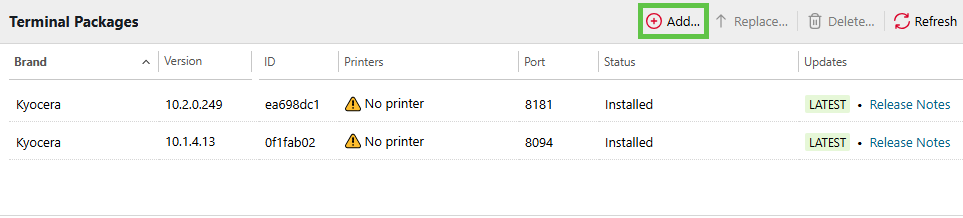
A continuación, existen dos métodos para asignar determinados paquetes de terminal a las impresoras deseadas.
Vía Perfiles de configuración
Los perfiles de configuración proporcionan un método simplificado para gestionar paquetes de terminal en varias impresoras. Este método es especialmente eficaz cuando se necesita aplicar una configuración coherente a grupos de dispositivos similares.
Vaya a MyQ > Ajustes > Perfiles de configuración.
Seleccione un perfil de configuración existente o cree uno nuevo haciendo clic en Añadir.
En el Terminal seleccione el tipo de terminal deseado en el menú desplegable.
Si el tipo de terminal deseado no está disponible, haga clic en Instalar paquete de terminal para cargar el nuevo paquete.
Configure los ajustes adicionales del terminal, como los métodos de inicio de sesión, el tiempo de inactividad del panel de control de la copiadora y las opciones de configuración automática.
Guarde el perfil de configuración y aplíquelo a las impresoras de destino mediante el proceso de detección de impresoras.
Para organizaciones con diferentes tipos de impresoras, se recomienda crear un perfil de configuración por tipo de impresora para garantizar una compatibilidad óptima. La función Clonar permite a los administradores duplicar rápidamente los perfiles existentes con una edición mínima, aunque las impresoras no se clonarán en el nuevo perfil de configuración.
En la página Impresoras
El enfoque de gestión directa de impresoras ofrece un control granular sobre dispositivos individuales y es ideal para actualizaciones selectivas o escenarios de prueba.
Vaya a MyQ > Impresoras en la interfaz web.
Haga clic con el botón derecho en la impresora que desea cambiar y seleccione Elige la versión del terminal...
Seleccione la versión del paquete que desee entre las opciones disponibles.
Confirme la selección para iniciar la instalación automática del nuevo paquete.
Esta opción sólo está disponible cuando se instala más de un paquete para la misma marca. Tras la confirmación, la instalación del nuevo paquete se iniciará automáticamente, lo que garantiza una transición fluida entre versiones de terminales.
Consideraciones adicionales sobre la actualización
Actualizaciones escalonadas para grandes flotas
En grandes organizaciones con extensas redes de impresoras, desplegar actualizaciones en todos los dispositivos simultáneamente puede ser arriesgado y provocar importantes interrupciones operativas. Un enfoque escalonado permite a los administradores minimizar el riesgo al tiempo que garantiza la disponibilidad continua del servicio en diferentes ubicaciones y departamentos.
La capacidad de ejecutar varias versiones de terminales simultáneamente ofrece soluciones prácticas para gestionar el riesgo, respaldar la infraestructura heredada y optimizar las transiciones a nuevas tecnologías, al tiempo que se garantizan operaciones ininterrumpidas. Este enfoque es especialmente valioso cuando se trata de cientos de terminales repartidos por varias ubicaciones.
Gestión de paquetes de terminal
La interfaz web MyQ proporciona herramientas completas para gestionar los paquetes de terminal a lo largo de su ciclo de vida. Los administradores pueden añadir nuevos paquetes, actualizar las instalaciones existentes y eliminar las versiones obsoletas a través de la interfaz web MyQ. Impresoras y terminales pestaña de configuración.
Al actualizar el paquete de terminal con el programa Sustituir el proceso desinstala la versión antigua e instala una nueva. Aunque se conservan los ajustes específicos del proveedor disponibles en el perfil de configuración (forman parte del paquete; sin embargo, las opciones seleccionadas se almacenan en el servidor), es posible que no se conserven otras partes de la configuración. Consulte la Instalación o Actualización y desinstalación guías en la documentación de cada terminal - pueden aplicarse limitaciones.
Verificación posterior a la actualización
Después de completar las actualizaciones de terminales, los administradores deben verificar la funcionalidad adecuada comprobando el registro principal de MyQ en busca de errores o advertencias relacionados con los terminales actualizados. Probar la funcionalidad personalizada y asegurarse de que todas las características funcionan como se espera es crucial para mantener la eficiencia operativa.
Se recomienda supervisar el rendimiento del sistema y los comentarios de los usuarios durante el periodo inicial posterior a las actualizaciones para identificar y solucionar rápidamente cualquier problema inesperado que pueda surgir de la transición a versiones más recientes del terminal.
Limitaciones específicas de HP
Al actualizar o sustituir los paquetes de HP Embedded Terminal, pueden aplicarse ciertas restricciones, en particular a los ajustes que se transfieren. Para obtener más información, consulte Actualización y desinstalación de HP y Gestor de paquetes HP.
.png)